

By Gina Barrow, Dernière mise à jour: September 21, 2020
«J'ai tort contacts supprimés de mon iPhone 6 aujourd'hui et je suis tellement ennuyé contre moi-même à cause de ce que j'ai fait. Puis-je récupérer les contacts supprimés sur mon iPhone? Je ne suis pas un technicien mais je vérifiais les options en ligne pour les restaurer et j'ai appris que je pouvais utiliser une sauvegarde iCloud. Quelqu'un peut-il m'aider sur la façon de récupérer contacts supprimés de la sauvegarde iCloud? ”~ Utilisateur iPhone de Yahoo Answers
Les contacts iCloud ont disparu? Cet incident est vraiment frustrant parce que vous avez déclenché le problème et pas d'autres raisons. Il existe en fait plusieurs cas de suppression accidentelle, en particulier sur les appareils iOS. Certains, cependant, sont dus à des défaillances logicielles, des virus et bien plus encore.
Ne vous inquiétez pas, beaucoup d'autres utilisateurs d'iPhone rencontrent également ce genre de problèmes. La bonne nouvelle est qu'il existe plusieurs méthodes pour restaurer les contacts supprimés de la sauvegarde iCloud et d'autres formulaires de sauvegarde ainsi que des applications tierces.
Dans cet article, nous vous expliquerons la façon la plus simple de restaurer les contacts supprimés et d'autres méthodes pour les garder à portée de main la prochaine fois que ce problème se reproduira.
Partie 1. Comment récupérer mes contacts supprimés depuis iCloud?Partie 2. Comment récupérer des contacts supprimés sur iPhone sans ordinateur?Partie 3. Récupérer les contacts supprimés d'iCloud sur iCloud.comPartie 4. Restaurer sélectivement les contacts supprimés à partir de la sauvegarde iCloud à l'aide de la récupération de données FoneDog iOSPartie 5. Récupérer les contacts supprimés directement sur iPhone (même sans sauvegarde)Partie 6. Guide vidéo: Comment récupérer des contacts supprimés à partir d'appareils iOS
Pour vous assurer de restaurer contacts supprimés avec succès, vous devez vous assurer que vous avez activé les options de contact de synchronisation à partir du iCloud paramètres. Pour vérifier, procédez comme suit:
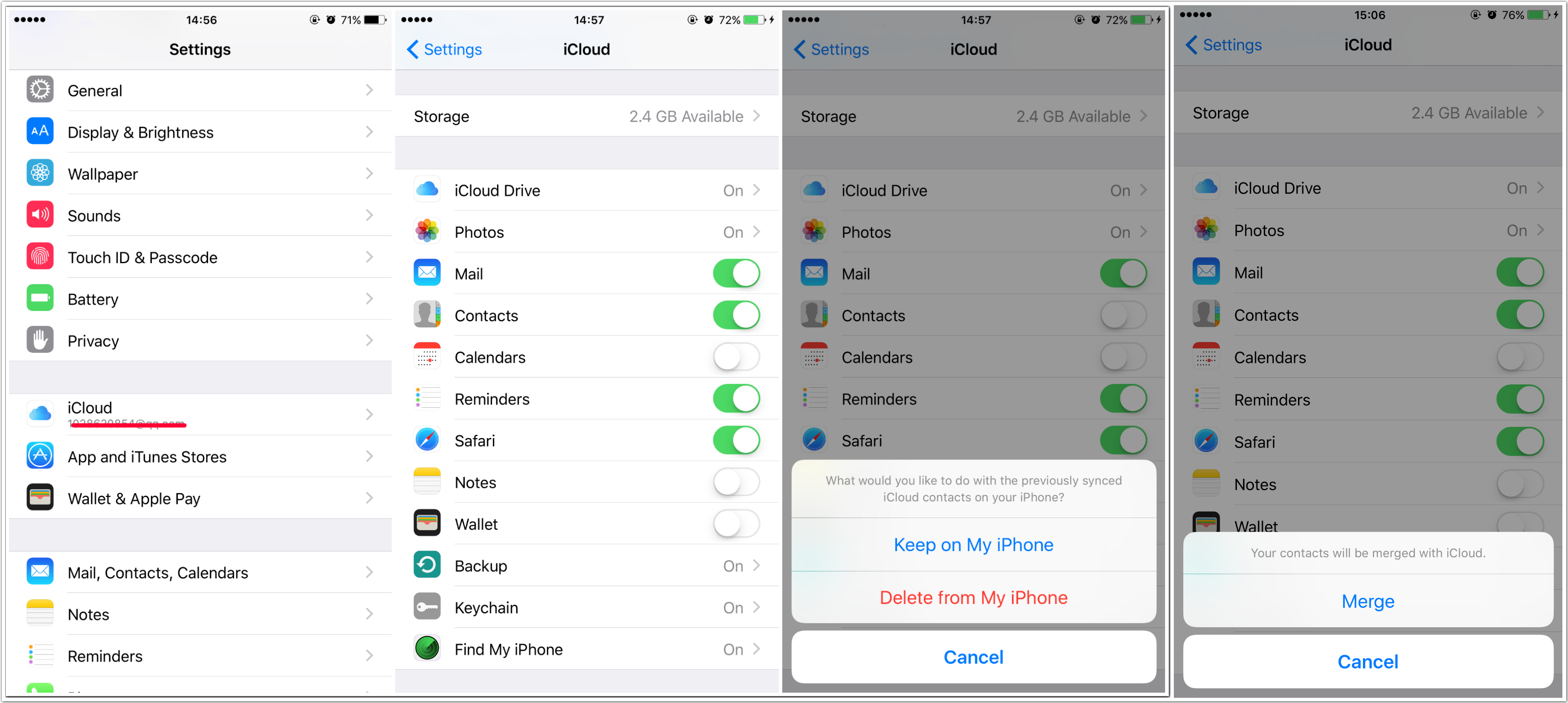
Avant de restaurer contacts supprimés À partir d'une sauvegarde iCloud, rappelez-vous que cette étape ne restaurera pas uniquement les contacts, mais également l'intégralité des applications et des paramètres du téléphone précédent. Cela peut entraîner une perte de données supplémentaire pour les applications les plus récentes et les paramètres personnalisés. Toutefois, s’il s’agit de la seule option disponible à ce jour, vous pouvez effectuer les opérations suivantes:
Avant de restaurer le fichier de sauvegarde iCloud, vous devez d'abord effacer tous les contenus et paramètres existants du téléphone. Accédez à Paramètres> Général> Réinitialiser> Effacer tout le contenu et les paramètres> Entrez le code d'accès de votre téléphone> Effacer l'iPhone.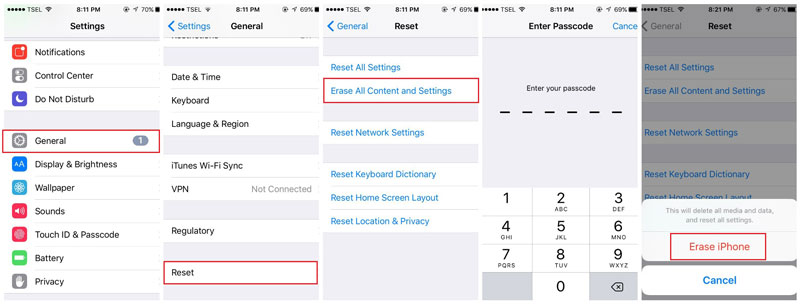
Après avoir appuyé sur Erase iPhone, l'appareil redémarre et demande la configuration initiale. Vous verrez trois options: Configurer comme nouvel iPhone, Restaurer à partir de iCloud Backup, Restaurer à partir de la sauvegarde iTunes. Robinet Restaurer à partir d'iCloud Backup et connectez-vous à votre compte iCloud. Une fois connecté, vous verrez les horodatages des fichiers de sauvegarde. Choisissez la sauvegarde récente et attendez que la restauration soit terminée
Ce type d'option est un peu compliqué car cela entraînera davantage de pertes de données. Vous pouvez également jeter un oeil à d’autres moyens de restaurer contacts supprimés sans perdre plus d'informations de votre appareil.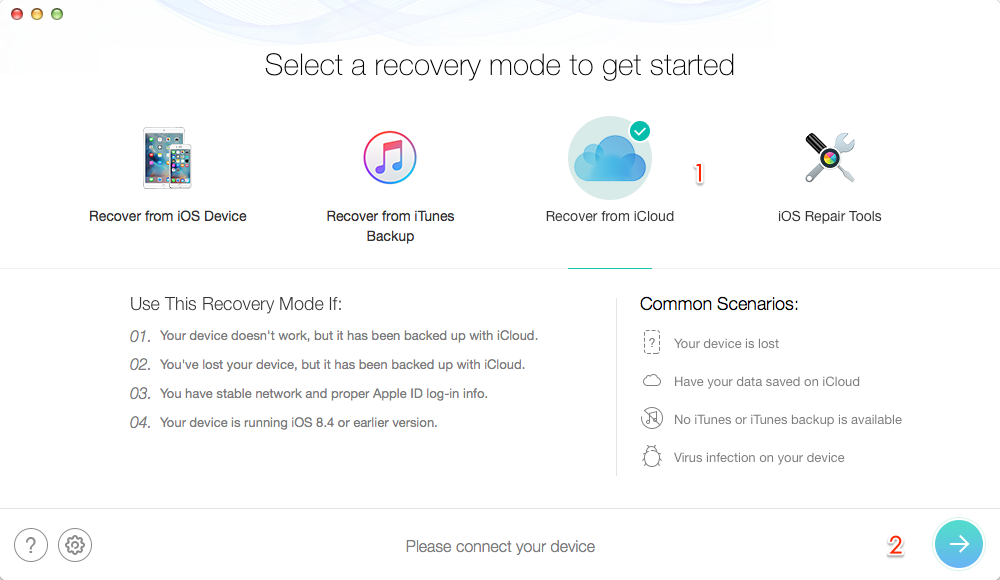
iCloud stocke le contenu supprimé des appareils synchronisés pendant 30 jours. Après la période de grâce de 30 jours, il sera définitivement supprimé. Vous ne pouvez pas supprimer manuellement ces contenus dans le dossier récemment supprimés d'iCloud. Vous devez attendre la fin de la période de 30 jours et elle sera supprimée automatiquement. Dans ce cas, si vous avez accidentellement supprimé des contacts sur votre appareil pendant la période de grâce, il y a de bonnes chances de récupération. Cependant, si vous avez manqué le délai, vous devrez peut-être rechercher d'autres options.
Bien sûr, Apple améliore ses services et ses fonctionnalités sur les appareils iOS, en particulier en ce qui concerne iCloud, qui est la forme de stockage et de sauvegarde la plus populaire de nos jours. Vous pouvez restaurer des fichiers facilement lorsque vous avez supprimé des contacts accidentellement via iCloud.com. Pour utiliser cette fonctionnalité, procédez comme suit:
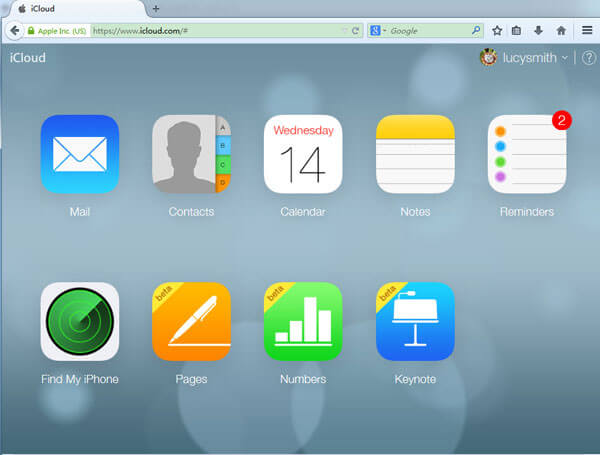
Eh bien, il est assez sûr d’avoir des sauvegardes lorsque des choses désastreuses se produisent sur nos appareils; Cependant, certaines sauvegardes sont trop peu pratiques à utiliser lorsque vous n'avez besoin que d'un seul fichier à restaurer mais que la sauvegarde complète a été extraite sur le téléphone. Pendant ces périodes, vous ne pouvez compter que sur des programmes de récupération tiers pour faire le travail difficile.
Récupération de données FoneDog iOS permet une récupération sélective pour s'assurer que votre expérience mobile n'est pas compromise en raison de certaines pertes de données indésirables. Ce logiciel fournit également une option de prévisualisation pour vous permettre de voir si le besoin contacts supprimés sont vraiment récupérables.
Récupération de données FoneDog iOS a été développé pour répondre aux besoins de millions d'utilisateurs iOS dans le monde, où un grand nombre d'utilisateurs d'iPhone subissent chaque jour des pertes de données. Donc, pour leur donner de l'espoir et une meilleure expérience téléphonique, Récupération de données FoneDog iOS a rendu son logiciel convivial, pratique et efficace. Pour commencer à utiliser le programme, reportez-vous aux guides ci-dessous:
Sur votre ordinateur, téléchargez Récupération de données FoneDog iOS en ligne et installez le programme pour démarrer la récupération. Une fois l’installation terminée, lancez le logiciel jusqu’à ce que vous accédiez au menu principal.
Connectez-vous à votre compte iCloud avec le nom d'utilisateur et le mot de passe. La confidentialité est fortement respectée par Récupération de données FoneDog iOS donc aucune information personnelle n'est enregistrée dans le logiciel.
Vous verrez les listes de sauvegarde sur l'écran suivant dans lequel vous devez sélectionner celui à télécharger. Après avoir choisi, le programme va maintenant extraire la sauvegarde et rechercher les données sur le iPhone.
Dans la fenêtre pop-up, il y aura des listes de types de fichiers affichés disponibles pour la récupération. Choisissez Contacts uniquement pour le télécharger sur votre iPhone et attendez que l'analyse complète et le téléchargement soient terminés.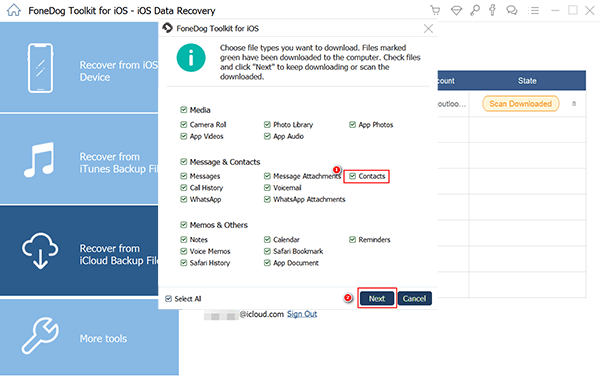
Une fois l’analyse et le téléchargement terminés, vous pouvez maintenant choisir de manière sélective parmi les listes de contacts récupérés. Passez en revue chaque élément, cochez les cases dont vous avez besoin et cliquez sur «Récupérer ».
L'un des moyens les plus satisfaisants de récupérer des fichiers perdus ou supprimés est la possibilité de les récupérer même sans sauvegardes. Nous avons peut-être tous entendu cela cent fois de la part de tout le monde pour prendre les sauvegardes fréquemment et au sérieux, apparemment, il y a encore des cas et des situations où nous avons oublié de le faire.
Existe-t-il un moyen de récupérer des contacts supprimés sur iPhone sans sauvegarde? Bonne chose des programmes de récupération comme Récupération de données FoneDog iOS se sont tellement attachés à fournir une assistance dans des circonstances comme celle-ci. Vous pouvez maintenant restaurer les contacts supprimés sur iPhone même sans aucune sauvegarde. La seule chose que vous devez prendre en compte est de vous assurer que les données ne sont pas écrasées. Une fois que les données supprimées sont remplacées par les nouvelles, la possibilité de les récupérer peut sembler inimaginable.
Les gens LIRE AUSSIRécupérez vos messages supprimés sans sauvegardeComment restaurer des photos perdues et supprimées sans sauvegarde
Il est donc préférable d'éviter d'utiliser le combiné si vous avez remarqué que certains de vos fichiers sont manquants. Si vous utilisez déjà Récupération de données FoneDog iOS, il existe une méthode pour récupérer contacts supprimés facilement. Vérifiez ces étapes sur la façon de le faire:
Si vous avez déjà téléchargé Récupération de données FoneDog iOS, lancez le programme sinon vous devez le télécharger et l'installer en ligne. Lancez le logiciel jusqu'à ce que vous atteigniez le menu principal.
À l'aide de votre câble USB, établissez une connexion avec le combiné et l'ordinateur. Une fois connecté, cliquez sur "Start scan".
Attendez que le scan se termine puis les listes de contacts supprimés sera affiché à l'écran. Vous pouvez maintenant librement consulter chaque élément et cocher les cases des contacts que vous souhaitez récupérer. TherQe est une option de prévisualisation pour vérifier pour vous si le contacts supprimés sont intacts et complets. Cliquez sur Récupérer sur l'appareil une fois que vous avez fini de sélectionner ce dont vous avez besoin.
Vous avez maintenant restauré contacts supprimés en utilisant différentes options de iCloud et Récupération de données FoneDog iOS. Jusqu'à présent, de toutes les méthodes, nous avons discuté, la meilleure façon de restaurer contacts supprimés utilise un programme tiers car il gère votre iPhone ou vos appareils iOS facilement et en toute sécurité. Les sauvegardes sont également essentielles, surtout en ces moments où tout le reste semble échouer, vous pouvez en dépendre. Donc, la prochaine fois que vous êtes coincé dans ce genre de problème, vous savez maintenant quoi faire.
Laisser un commentaire
Commentaire
iOS Data Recovery
3 méthodes pour récupérer vos données supprimées de l'iPhone ou de l'iPad.
Essai Gratuit Essai GratuitArticles Populaires
/
INTÉRESSANTTERNE
/
SIMPLEDIFFICILE
Je vous remercie! Voici vos choix:
Excellent
Évaluation: 4.7 / 5 (basé sur 104 notes)